Šis noslēpumainais kļūdas ziņojums Nepareizs PSK, kas paredzēts tīklam SSID, parādīsies, kad mēģināsit izveidot savienojumu ar iepriekš izmantoto Wi-Fi tīklu, taču parole tika mainīta kopš pēdējās reizes, kad ar to izveidojāt savienojumu.
Citiem vārdiem sakot, ziņojums no nosaukuma nozīmē - jums ir nepareiza parole Wi -Fi tīklam, kuru mēģināt piekļūt.

PSK ir īss iepriekš dalītai atslēgai. SSID apzīmē pakalpojumu kopu identifikatoru , un lietotāji to uzskata par bezvadu tīkla nosaukumu. Jūs varētu secināt, ka varat atrisināt šo problēmu, vienkārši ievadot pareizo paroli. Un vairumā gadījumu tas novērstu problēmu. Tomēr nepareiza parole nav vienīgais iemesls, kas var likt parādīties šim kļūdas ziņojumam.
Ikreiz, kad pirmo reizi izveidojat savienojumu ar bezvadu tīklu, jūsu dators automātiski izveido bezvadu tīkla profilu, kas satur tīkla nosaukumu ( SSID ), paroli (PSK), drošības protokolu (piemēram, WPA2-PSK) un citu informāciju, kas jums nepieciešama Lai droši izveidotu savienojumu ar to pašu tīklu nākotnē.
Tomēr, ja paroles vai daži iestatījumi mainās maršrutētāju pusē vai jūsu dators nav iestatīts saziņai, izmantojot to pašu drošības protokolu kā maršrutētājam, jūs saņemsit nepareizu PSK, kas paredzēts tīkla SSID kļūdas ziņojumam.
Tātad, vai ir kaut kas, ko jūs varat darīt šajā sakarā? Protams, ir. Ir pāris lietas, ko varat darīt, un vienai no tām vajadzētu novērst konkrēto problēmu.
Pārliecinieties, vai Wi-Fi tīkla draiveris ir atjaunināts
Autovadītāji ir programmas, kas ļauj sazināties starp dažādiem datoru komponentiem un operētājsistēmām, lai katram komponentam būtu pilnīga funkcionalitāte. Ražotāji tos pastāvīgi atjaunina, lai labotu kļūdas un iekļautu jaunas funkcijas. Tā ir pamatota ideja, lai pārliecinātos, ka jūsu autovadītāji ir atjaunināti ar komponentu, ar kuru jums ir problēmas. Šajā gadījumā - Wi -Fi tīkla adapteris.
Jums būs nepieciešams interneta savienojums, tāpēc izmantojiet kabeli, lai izveidotu savienojumu ar maršrutētāju , vai arī izveidotu savienojumu ar kādu citu Wi-Fi tīklu un veiktu atjauninājumu.
Lai atjauninātu draiverus, vienkārši nospiediet Windows Key X un noklikšķiniet uz ierīces pārvaldnieka . Tagad noklikšķiniet uz kļūdas, kas atstāta no tīkla adapteriem , lai izvērstu sarakstu. Atrodiet savu Wi-Fi tīkla adapteri, pēc tam ar peles labo pogu noklikšķiniet uz tā. Kreisais noklikšķiniet uz atjaunināšanas draivera . Tagad automātiski atlasiet meklēšanu atjauninātai draivera programmatūrai.
Jūs varat meklēt autovadītājus un tos atjaunināt manuāli. Dodieties uz ražotāju vietni, ierakstiet jūsu modeli un meklējiet jaunākos draiverus. Lejupielādējiet tos savā datorā. Ja izvēlaties to, jums kā atjaunināšanas avotam jāizvēlas pārlūkot manu datoru draivera programmatūrai .
Ja jums ir jaunākie Wi-Fi tīkla adaptera draiveri, bet joprojām saņemiet to pašu kļūdas ziņojumu , pārejiet pie nākamā iespējamā risinājuma.
Atjaunojiet bezvadu tīkla profilu
Kā mēs jau minējām iepriekš, bezvadu tīkla profils glabā visu informāciju, kas nepieciešama, lai izveidotu savienojumu ar bezvadu tīklu. Dažos gadījumos jūs varat atrisināt problēmu ar nepareizu PSK, vienkārši izdzēšot esošo Wi-Fi tīkla profilu un rīkojoties tāpat kā jūs pirmo reizi savienojaties ar šo tīklu.
Lai to izdarītu, jums būs jāaizmirst vecais tīkls un jāatrod tas vēlreiz.
Ar peles labo pogu noklikšķiniet uz Wi-Fi ikonas darbvirsmas apakšējā labajā stūrī, pēc tam atlasiet atvērtā tīkla un interneta iestatījumus . Noklikšķiniet uz wifi, pēc tam pārvaldīt zināmos tīklus. Atlasiet tīklu, ar kuru nevarat izveidot savienojumu, un noklikšķiniet uz aizmirst .
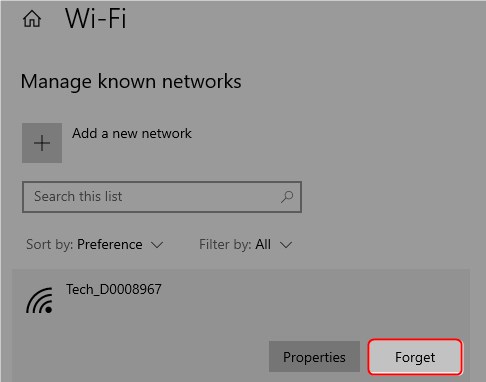
Pēc tam, kad to izdarījāt, atkal skenējiet pieejamos tīklus, atlasiet aizmirsto un ievadiet paroli. Vai jūs novērsāt problēmu? Ja nē, pārejiet pie nākamā labojuma.
Restartējiet gan modemu, gan maršrutētāju
Gan modems, gan maršrutētājs var pārtraukt pareizi darboties pēc ilgāku laiku. Mājas un mazi biroja modeļi ik pa laikam ir jāizdod pāris minūtes. Ieslēdzot tos, viņi atkal izveidos savienojumu ar interneta pakalpojumu sniedzēju un notīrīs kešatmiņas atmiņu no jucekļa.
Ieteicamā lasīšana:
- Maršrutētājs nav atklāts trauku tīkls
- Kā salabot Xbox, nepieslēdzoties bezvadu tīklam?
- Kā trūkst viena vai vairāku tīkla protokolu?
Vienkārši nospiediet katra barošanas pogu vai atvienojiet strāvas vadu no kontaktligzdas 30 sekundes, ja tā ir kombinētais bloks (modems un maršrutētājs tajā pašā ierīcē), ieslēdziet to atpakaļ pēc 30 sekundēm. Ja jums ir atsevišķas ierīces, vispirms ieslēdziet modemu, pagaidiet dažas minūtes, pēc tam ieslēdziet maršrutētāju.
Jūs joprojām nevarat izveidot savienojumu? Mēģiniet savienot manuāli.
Manuāli savienojums ar bezvadu tīklu
Ja visi iepriekš sarakstā iekļautie labojumi neizdevās, jūs varētu mēģināt manuāli izveidot savienojumu ar bezvadu tīklu.
Lai manuāli izveidotu bezvadu tīkla profilu, rīkojieties šādi.
Darbvirsmas apakšā ierakstiet CPL meklēšanas joslā un pēc tam atlasiet vadības paneli
Pēc vadības paneļa noklikšķiniet uz tīkla un interneta , pēc tam tīkla un koplietošanas centrā . Atkarībā no skata režīma, iespējams, varēsit noklikšķināt uz pēdējās, neizvēloties pirmo. Tagad atlasiet iestatīt jaunu savienojumu vai tīklu . Šajā logā izvēlieties manuāli izveidojiet savienojumu ar bezvadu tīklu , pēc tam noklikšķiniet uz Tālāk . Jums būs atļauts manuāli ievadīt visus parametrus. Ievadiet pareizo tīkla nosaukumu un drošības atslēgu (parole). Drošības tipam izvēlieties WPA2-Personal un noklikšķiniet uz Tālāk. Tā kā jums jau vajadzētu būt profilam ar tādu pašu tīkla nosaukumu, Windows jautās, kā ar to rīkoties. Izvēlieties izmantot esošo tīklu.
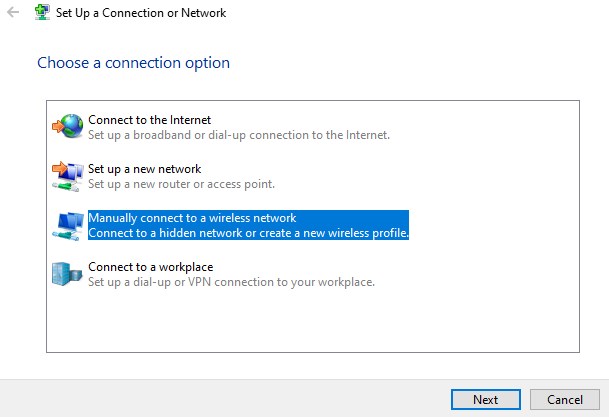
Tagad jums vajadzētu būt iespējai bez problēmām izveidot savienojumu ar bezvadu tīklu .
Kopsavilkums
Nepareizs PSK nodrošināja tīkla SSID skaņas mazliet noslēpumainu, kamēr tas vienkārši nozīmē, ka jūs ievadījāt nepareizu paroli iepriekš izmantotajam bezvadu tīklam. Dažos gadījumos viss, kas jums jādara, ir ievadīt pareizo paroli un virzīties tālāk. Tomēr daži citi cēloņi var padarīt šo kļūdas ziņojumu parādīšanos jūsu displejā.
Ja derīgas paroles ievadīšana neveic triku, mēģiniet atjaunināt Wi-Fi tīkla adaptera draiverus un izdzēst jaunu tīkla profila izveidi traucējošajam bezvadu tīklam.
Ja problēma joprojām pastāv, pārejiet pie modema un maršrutētāja atiestatīšanas , lai atjaunotu savienojumu starp maršrutētāju un interneta pakalpojumu sniedzēju un notīrītu pārblīvēto kešatmiņas atmiņu. Pēdējā iespēja ir izveidot tīkla profilu manuāli un izveidot savienojumu ar bezvadu tīklu, izmantojot šo profilu.
